Flake é uma Interface Gtk para AppImageKit. Uma ferramenta simples, fácil de usar e poderosa ao mesmo tempo. Neste tutorial, saiba como instalar o Flake, um criador de imagens de aplicativos, no Linux, usando pacotes Flatpak.
Flake foi feito para permitir que os usuários criem imagens de aplicativos com facilidade. Diga adeus ao clássico terminal antigo. Siga o tutorial abaixo e instale essa maravilhosa ferramenta agora mesmo no seu Linux.
Saiba instalar o Flake, um criador de imagens de aplicativos, no Ubuntu e derivados!
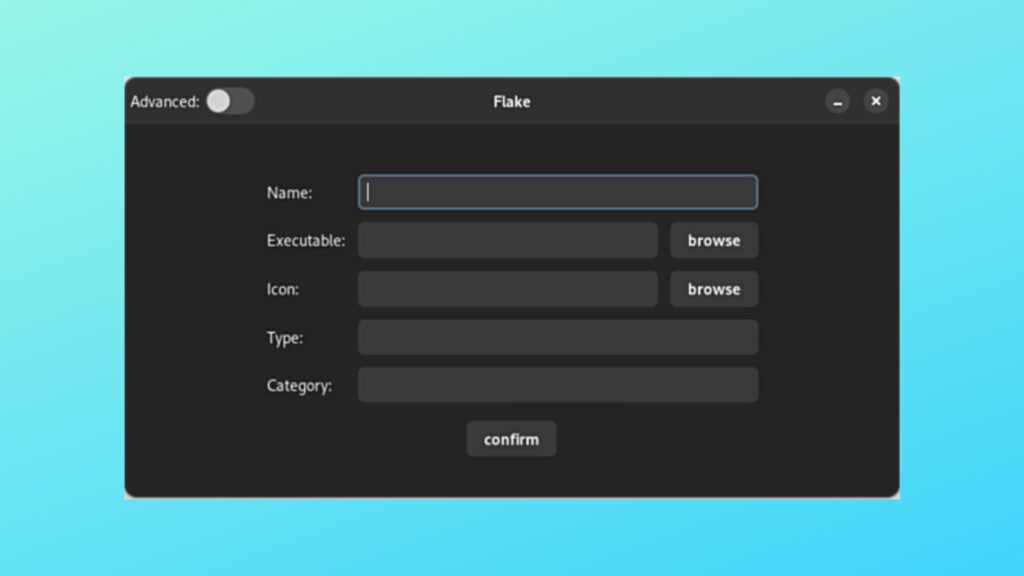
Para instalar o Flake no Ubuntu, execute o comando abaixo. Vale lembrar que neste processo de instalação, vamos utilizar um pacotes flatpak.
Passo 1 – Instalar e ativar o suporte ao Flatpak no Ubuntu, Linux Mint e derivados:
sudo apt install flatpakPasso 2 – Agora, vamos adicionar o repositório Flathub, que é onde vamos baixar e instalar o Flake para seguir com o processo de instalação no Ubuntu, Linux Mint ou derivados:
flatpak remote-add --if-not-exists flathub https://flathub.org/repo/flathub.flatpakrepoPasso 3 – Agora, precisamos reiniciar o sistema, em seguida, volte neste tutorial e prossiga com a instalação! Para reiniciar você pode utilizar o botão padrão do seu ambiente, ou execute o comando abaixo:
sudo rebootPasso 4 – Execute o comando de instalação do Flake no Ubuntu, Linux Mint e derivados:
flatpak install flathub io.github.salaniLeo.flakePasso 5 – Comando para executar a aplicação:
flatpak run io.github.salaniLeo.flakeSaiba instalar o Flake, um criador de imagens de aplicativos, no Fedora e derivados!

Para instalar o Flake no Fedora, execute os comandos abaixo. Lembrando que o Fedora já vem com suporte ao Flatpak habilitado, então basta executar os comandos abaixo:
Passo 1 – Execute o comando de instalação do Flake no Fedora:
flatpak install flathub io.github.salaniLeo.flakePasso 2 – Comando para executar a aplicação:
flatpak run io.github.salaniLeo.flakeSaiba instalar o Flake no Debian e derivados!
Para instalar o Flake no Debian, execute os comandos abaixo:
Passo 1 – Instalar o suporte ao Flatpak no Debian:
apt updateapt install flatpakPasso 2 – Vamos adicionar o repositório do Flathub:
flatpak remote-add --if-not-exists flathub https://flathub.org/repo/flathub.flatpakrepoPasso 3 – Reinicie o sistema, você pode fazer isso manualmente utilizando o botão do seu ambiente ou o comando abaixo:
rebootPasso 4 – E agora, vamos executar o comando para instalar o Flake no Debian ou derivados. Observe que o comando abaixo está com o sudo, caso você não o tenha habilitado, remova o sudo e instalar usando o ROOT mesmo:
flatpak install flathub io.github.salaniLeo.flakePasso 5 – Comando para executar a aplicação:
flatpak run io.github.salaniLeo.flakeSaiba instalar o Flake no openSUSE e derivados!

Para instalar o Flake no openSUSE, execute os comandos abaixo. Vamos utilizar um repositório:
Passo 1 – Instalar o Flatpak
sudo zypper install flatpakPasso 2 – Agora, vamos adicionar o repositório Flathub:
flatpak remote-add --if-not-exists flathub https://flathub.org/repo/flathub.flatpakrepoPasso 3 – Vamos reiniciar, faça isso usando o botão de reiniciar do seu ambiente ou o comando abaixo:
sudo rebootPasso 4 – Execute o comando de instalação do Flake no OpenSUSE:
flatpak install flathub io.github.salaniLeo.flakePasso 5 – Comando para executar o Flake
flatpak run io.github.salaniLeo.flake
É isso, esperamos ter ajudado você a instalar o Flake no Linux!
